慶弔休暇やリフレッシュ休暇、夏季休暇、年末年始休暇(冬季休暇)など、
独自の休暇の作成が可能です。
目次
確認事項
最初に以下2点のご確認をお願いします。
1. 「減算」と「加算」の違いについて
休暇の計算方法には「加算」と「減算」があります。本記事では「減算」休暇の作成方法を説明します。
| 計算方法 |
説明 |
ヘルプ |
| 加算 |
休暇の「残日数」は管理せず、取得日や日数だけを管理したい場合に利用します。 休暇の付与は必要はありません。 |
こちらの記事をご参照ください。 |
| 減算 |
休暇の「残日数」を管理する場合に利用します。残日数、付与日、付与日数、取得日、取得日数の管理が可能です。 |
本記事をご参照ください。 |
2. 貴社環境の休暇取得方法を確認してください
休暇取得方法は、旧タイプ:「休暇パターン使用」と、新タイプ:「休暇区分使用」の2種類があります。
どちらの方法が適用されているかによって設定が異なりますので、
こちらを参考に貴社のご利用状況をご確認ください。
※2020年6月16日以降に発行されたアカウントには「休暇区分使用」が適用されています。
設定方法(休暇取得方法「パターン使用」の場合)
旧タイプ:「休暇パターン使用」をご利用の場合の設定について解説いたします。
1. 休暇区分を作成する
設定 > スケジュール > 休暇区分設定 >[新規登録]より休暇区分を作成します。
例として「慶弔休暇」の作成手順を解説します。以下のように入力して登録してください。
- 名称:休暇の名称を100文字以内で入力します(「慶弔休暇」など)
- 休暇取得による休暇数の計算方法:「減算」
- 有効期間:「付与後3日間」など、貴社の就業規則に合わせてご入力ください
※各項目の詳しい説明は
こちらをご参照ください。
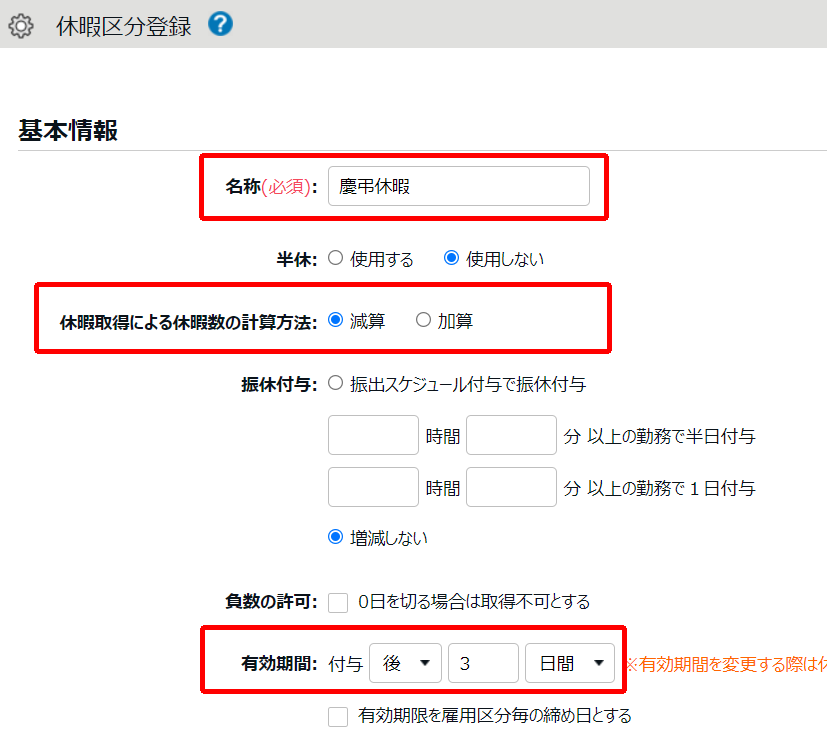
2. パターンを作成する
休暇取得に使用するスケジュールパターンを作成します。
設定 > スケジュール > パターン作成 > [+新規登録] にて、
全日休暇パターンを作成します。以下のように入力して登録してください。
- パターンコード:任意のコードを3~10文字で入力します
- パターン名:休暇名を100文字以内で入力します(「慶弔休暇」など)
- スケジュール種別:「全日休暇」を選択します
- 休暇単位:「全日」を選択します
- 休暇区分:作成した休暇区分を選択します
※各項目の詳しい説明は
こちらをご参照ください。
ご注意
「スケジュール種別」や「休暇区分」等は新規登録時にしか選択できないため、
パターンの作成は必ず[新規登録]ボタンより行なってください。
すでに存在するパターンを[編集]したり、[別名で登録]から複製すると、
正しくパターンが作成されない場合がございます。
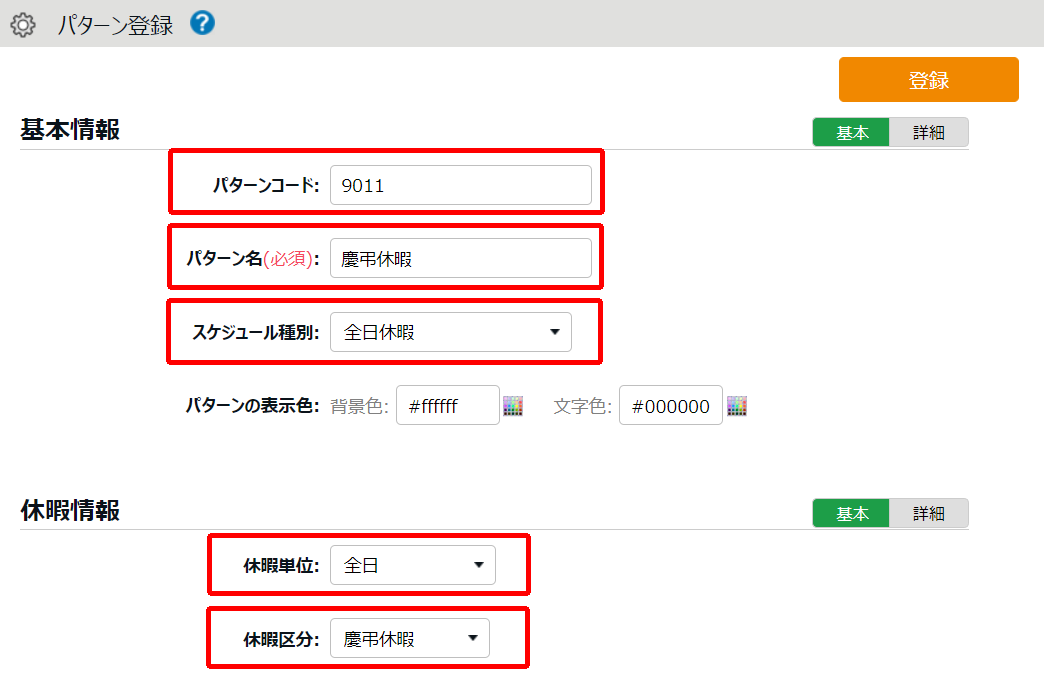
3. 休暇残数を付与する
減算タイプの休暇の場合は休暇残日数の付与を行う必要がございます。
付与方法は
こちらをご参照ください。
4. パターンを割り当てる
作成したパターンを該当日に割り当てることで休暇が取得されます。
パターンの割り当て方法は
こちらをご参照ください。
5. 集計結果を確認する
休暇区分を作成することでタイムカード画面の日数集計欄に「慶弔休暇」が追加されます。
その月度内で取得した休暇日数を確認することができます。
設定方法(休暇取得方法「休暇区分使用」の場合)
新タイプ:「休暇区分使用」をご利用の場合の設定について解説いたします。
1. 休暇区分を作成する
設定 > スケジュール > 休暇区分設定 >[新規登録]より休暇区分を作成します。
例として「慶弔休暇」の作成手順を解説します。以下のように入力して登録してください。
- 名称:休暇の名称を100文字以内で入力します(「慶弔休暇」など)。
- 休暇取得による休暇数の計算方法:「減算」
- 有効期間:「付与後3日間」など、貴社の就業規則に合わせてご入力ください
※各項目の詳しい説明は
こちらをご参照ください。
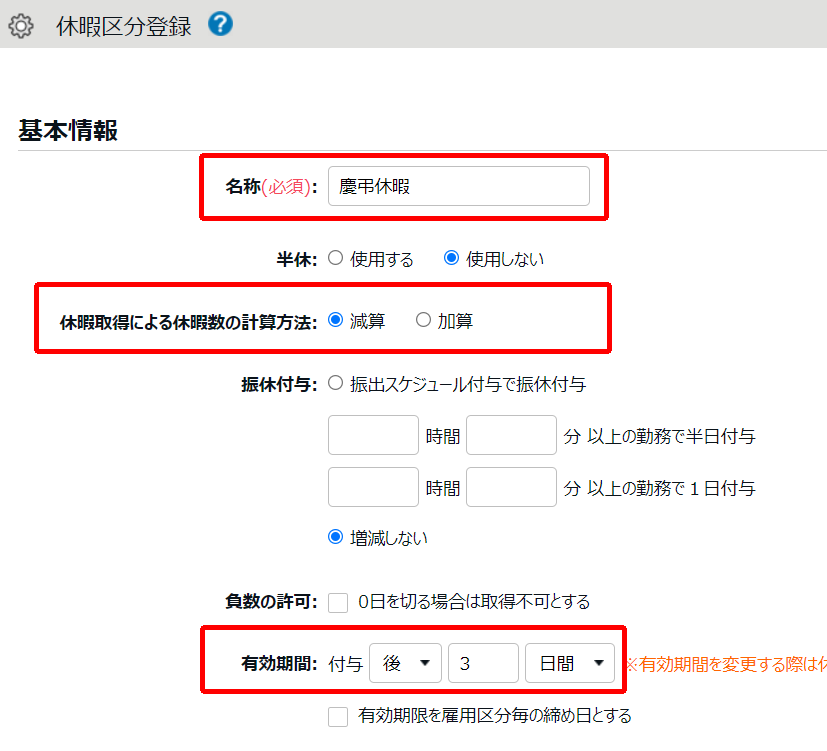
2. 休暇残数を付与する
減算タイプの休暇の場合は休暇残日数の付与を行う必要がございます。
付与方法は
こちらをご参照ください。
3. 休暇区分を割り当てる
該当日の休暇区分にて、種別「公休」、取得単位「全日休暇」を割り当てます。
割り当て方法は
こちらをご参照ください。
4. 集計結果を確認する
休暇区分を作成することでタイムカード画面の日数集計欄に「慶弔休暇」が追加されます。
その月度内で取得した休暇日数を確認することができます。
補足:有休、代休、振休の付与機能について
有休、代休、振休は、付与のための機能をご用意しております。
- 有休:「有給休暇付与機能」による付与が可能です。詳細はこちら。
- 代休:休日出勤によって自動的に残数を増加させることができます。詳細はこちら。
- 振休:振替出勤によって自動的に残数を増加させることができます。詳細はこちら。
